在日常工作和学习中,我们经常会使用到钉钉这一办公软件,而在使用钉钉时,我们也会产生许多重要的文件需要保存,如何将钉钉中的文件保存到电脑呢?保存钉钉文件到电脑的方法其实非常简单,只需要几个简单的步骤就可以轻松完成。接下来我们就来详细介绍一下如何保存钉钉文件到电脑。
怎么将钉钉文件保存到电脑
具体步骤:
1.点击存入云盘
在钉钉页面,点击存入云盘。
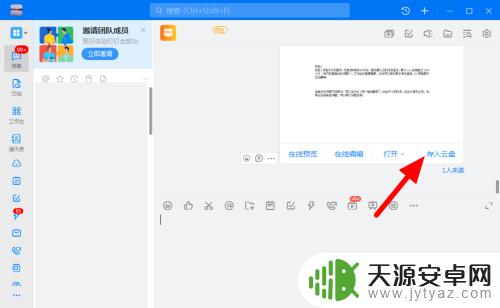
2.点击菜单
在云盘页面,点击菜单(...)。
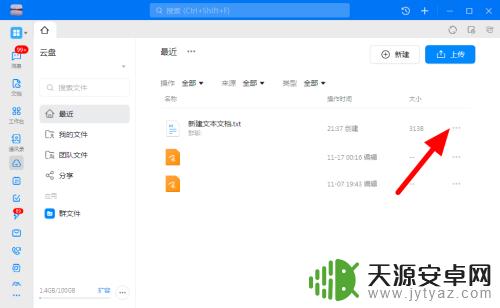
3.点击下载
出现下拉,点击下载。
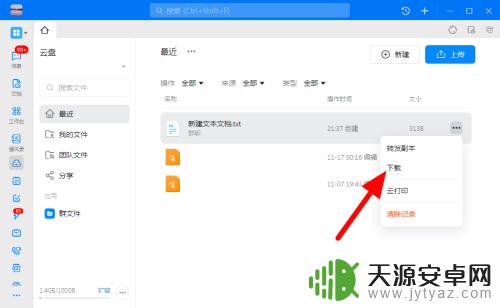
4.点击更改
出现选项,点击更改。
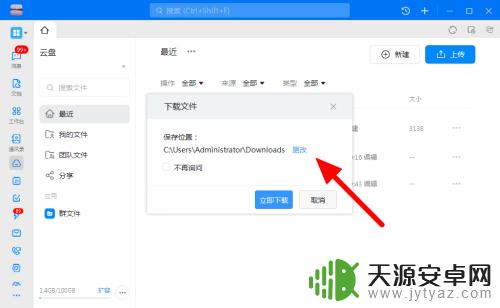
5.选择桌面点确定
选择桌面,点击确定。
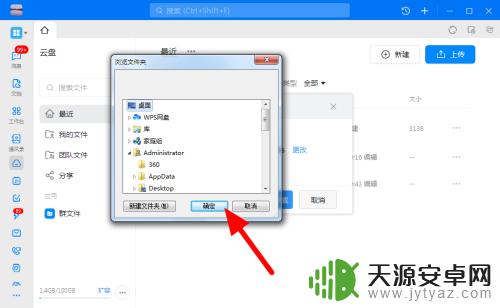
6.点击立即下载
完成更改,点击立即下载。
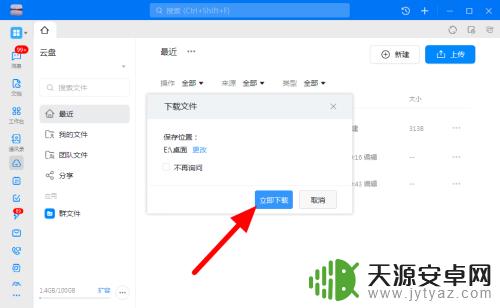
7.保存成功
这样就保存到桌面成功。
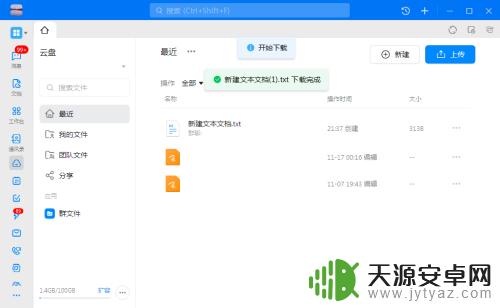
以上就是钉钉文件保存的全部内容,有需要的用户可以根据小编的步骤进行操作,希望对大家有所帮助。









